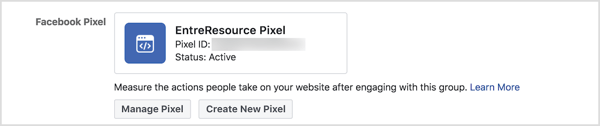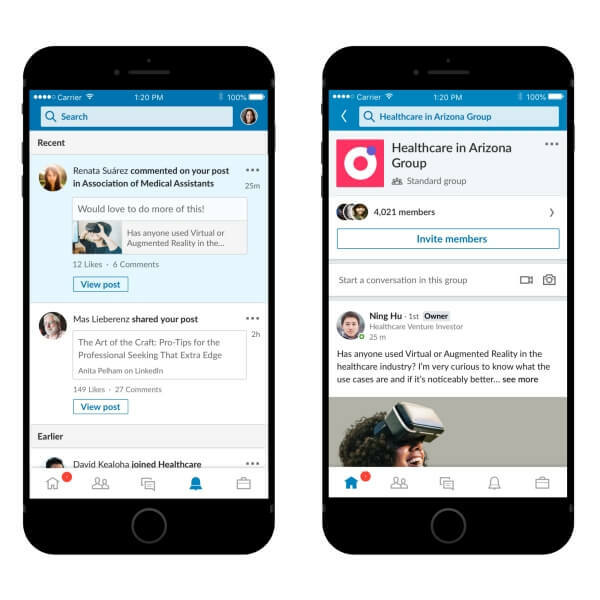Jak tworzyć zadania i przypomnienia w systemie Windows 11
Microsoft Okna 11 Bohater / / April 03, 2023

Ostatnia aktualizacja w dniu
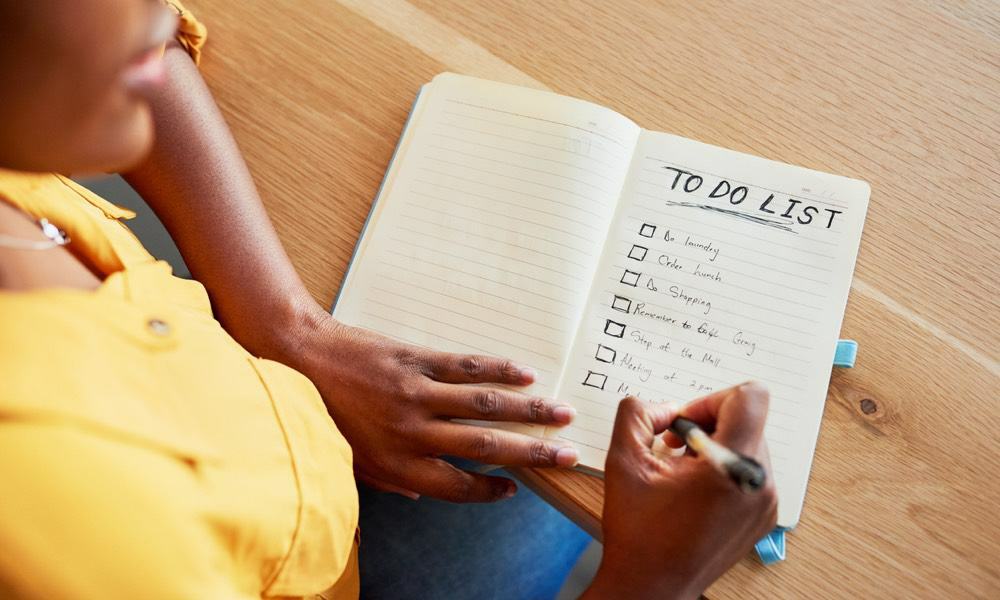
Jeśli regularnie pracujesz na pulpicie Windows, ważne jest, aby nadążać za zadaniami. Dowiedz się, jak tworzyć zadania i przypomnienia w systemie Windows tutaj.
Śledzenie tego, co musisz zrobić w każdym tygodniu, może być przytłaczające. Dobrą wiadomością jest to, że istnieją sposoby tworzenia zadań i przypomnień w systemie Windows 11.
Pozwala to wstępnie zaplanować dzień pracy (lub tydzień) i otrzymywać przypomnienia o zadaniach, kiedy są najbardziej potrzebne. Posiadanie przypomnień i innych powiadomień o zadaniach jest przydatne, jeśli zawsze pracujesz na laptopie lub komputerze stacjonarnym.
Jeśli chcesz wiedzieć, jak tworzyć zadania i przypomnienia na komputerze z systemem Windows 11, wykonaj poniższe czynności.
Jak tworzyć zadania i przypomnienia w systemie Windows 11 za pomocą Microsoft To Do
Na szczęście konfigurowanie przypomnień na komputerze z systemem Windows 11 jest proste przy użyciu wbudowanych aplikacji systemu Windows. Jedną z dołączonych aplikacji jest Microsoft Do zrobienia.
Aby utworzyć zadania i przypomnienia za pomocą aplikacji Microsoft To Do:
- wciśnij klucz Windowsa, typ Microsoft Do zrobieniai wybierz najlepszy wynik.
Notatka: Jeśli nie masz go w swoim systemie, pobierz aplikację Microsoft To Do ze Sklepu Microsoft.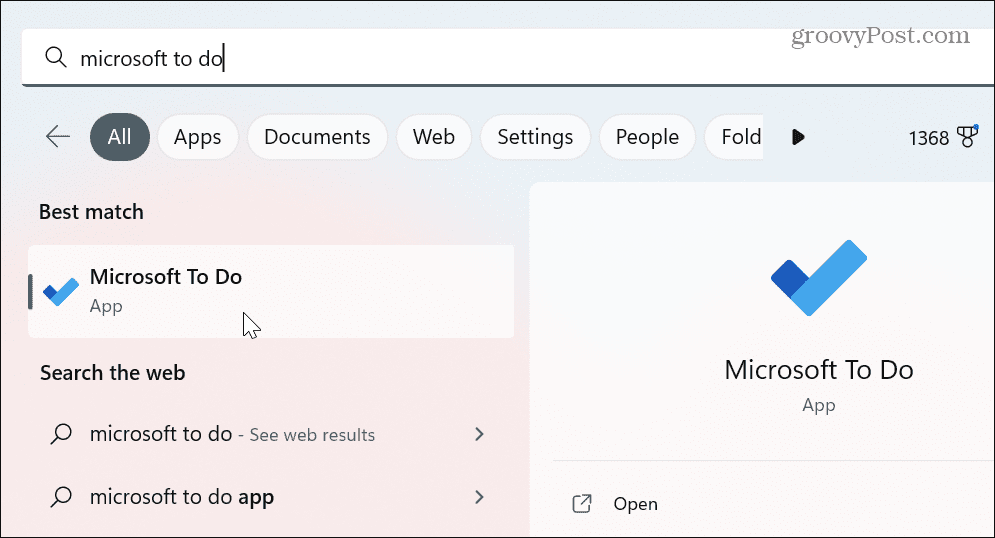
- Zaloguj się przy użyciu poświadczeń konta Microsoft, jeśli jeszcze tego nie zrobiłeś.
- Gdy otworzy się aplikacja To Do, kliknij Mój dzień z lewego panelu i kliknij Dodaj zadanie po prawej.
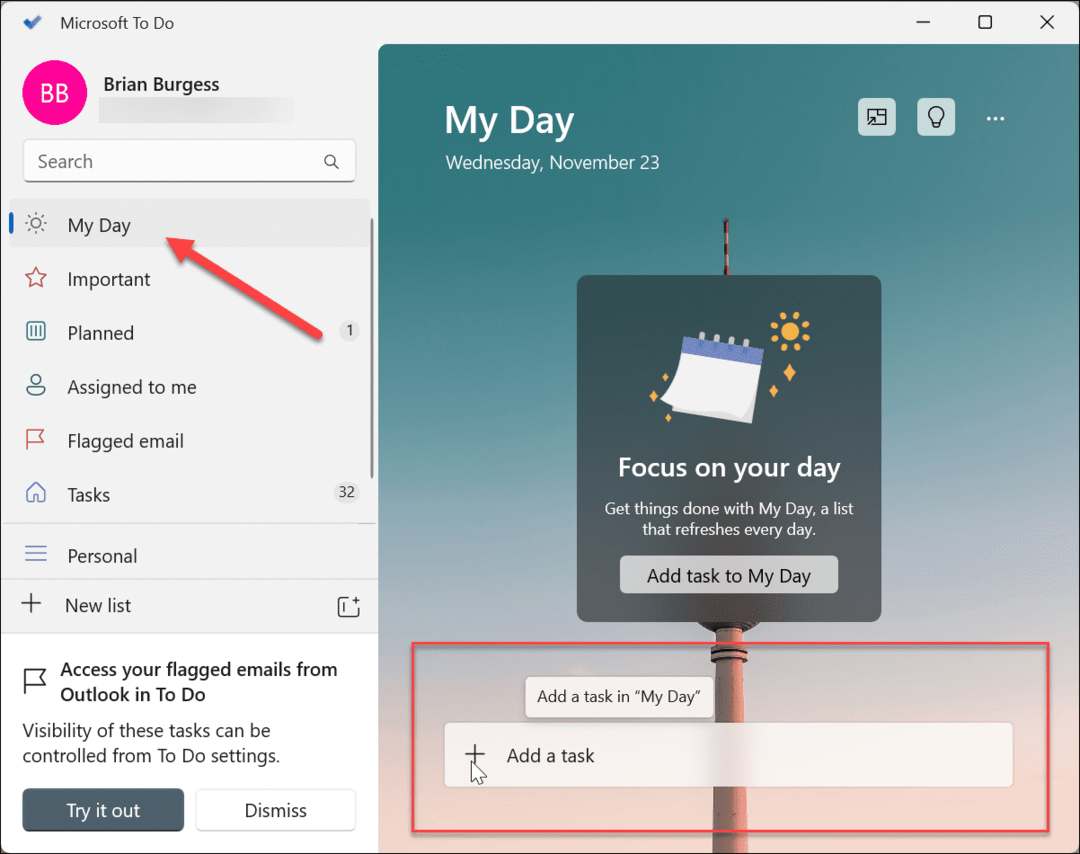
- Wpisz swój szczegóły zadania, takie jak spotkanie, projekt lub inne zadania, które musisz wykonać, i kliknij Wchodzić.
- Możesz także kliknąć jedną z ikon po prawej stronie pola Zadanie, aby uzyskać dostęp do opcjonalnych funkcji, takich jak ustawienie przypomnienia, dodanie terminu lub ustawienie zadania powtarzalnego.
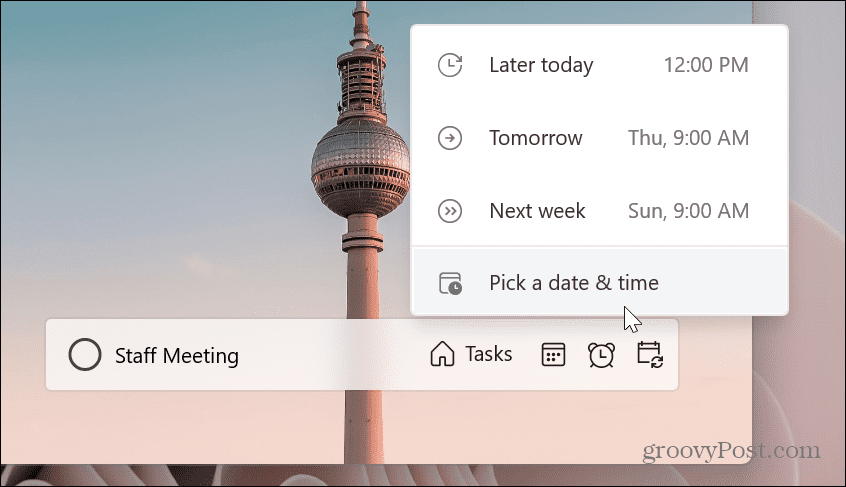
- Aplikacja To Do synchronizuje zadania między innymi komputerami z systemem Windows, na których jesteś zalogowany przy użyciu tego samego konta Microsoft.
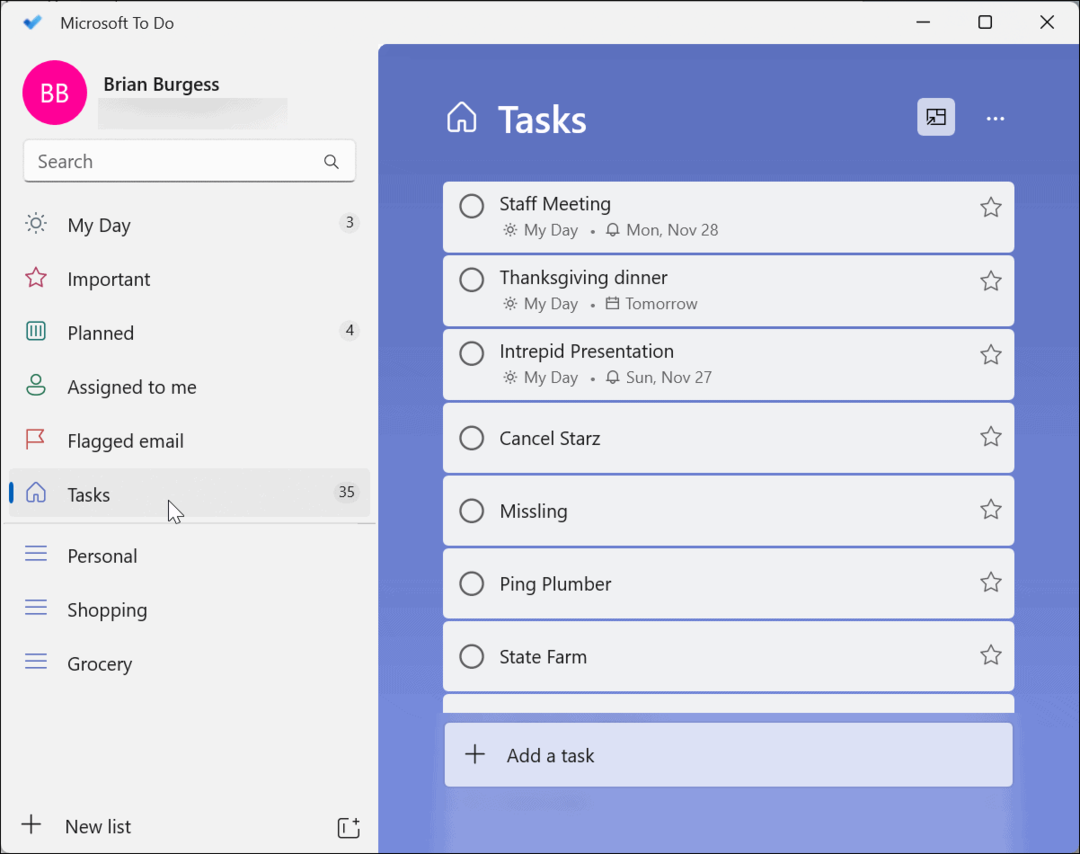
- Jeśli chcesz zmienić lub edytować szczegóły zadania, uruchom aplikację Microsoft To Do, wybierz zadanie, które chcesz edytować, i odpowiednio zmień szczegóły.
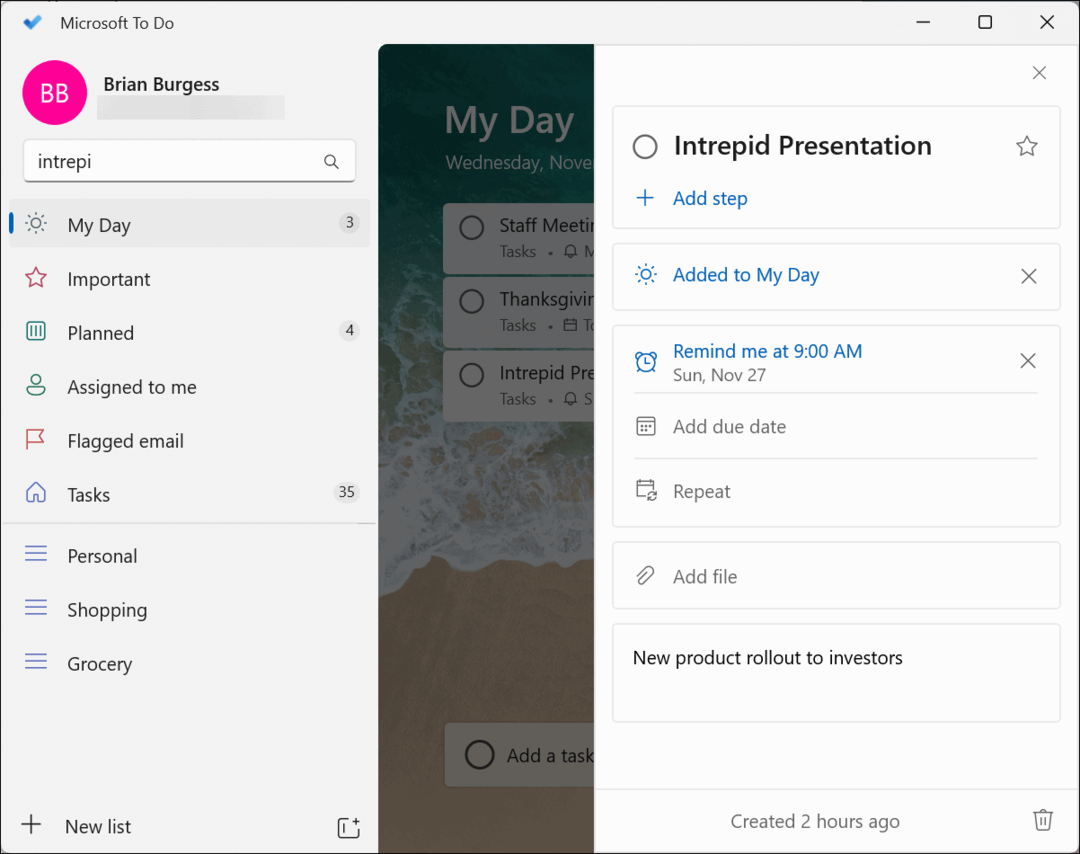
- Kolejną fajną funkcją jest możliwość przeszukiwania zadań. Funkcja wyszukiwania jest przydatna, gdy masz wiele zadań do edytowania i przeglądania.
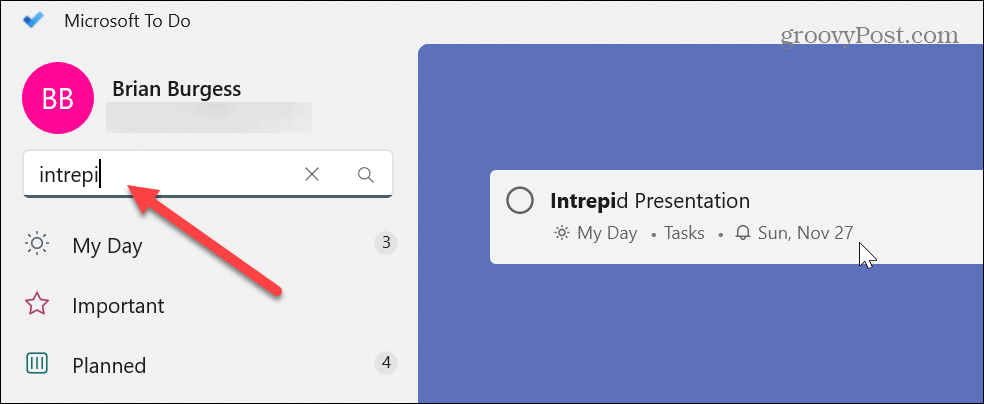
- Należy również pamiętać, że można zmienić motyw aplikacji, wydrukować lub wysłać listę zadań e-mailem oraz posortować zadania według ważności, daty, alfabetycznie lub daty utworzenia. Kliknij przycisk menu (trzy kropki) i wprowadź niezbędne zmiany w aplikacji i liście zadań.
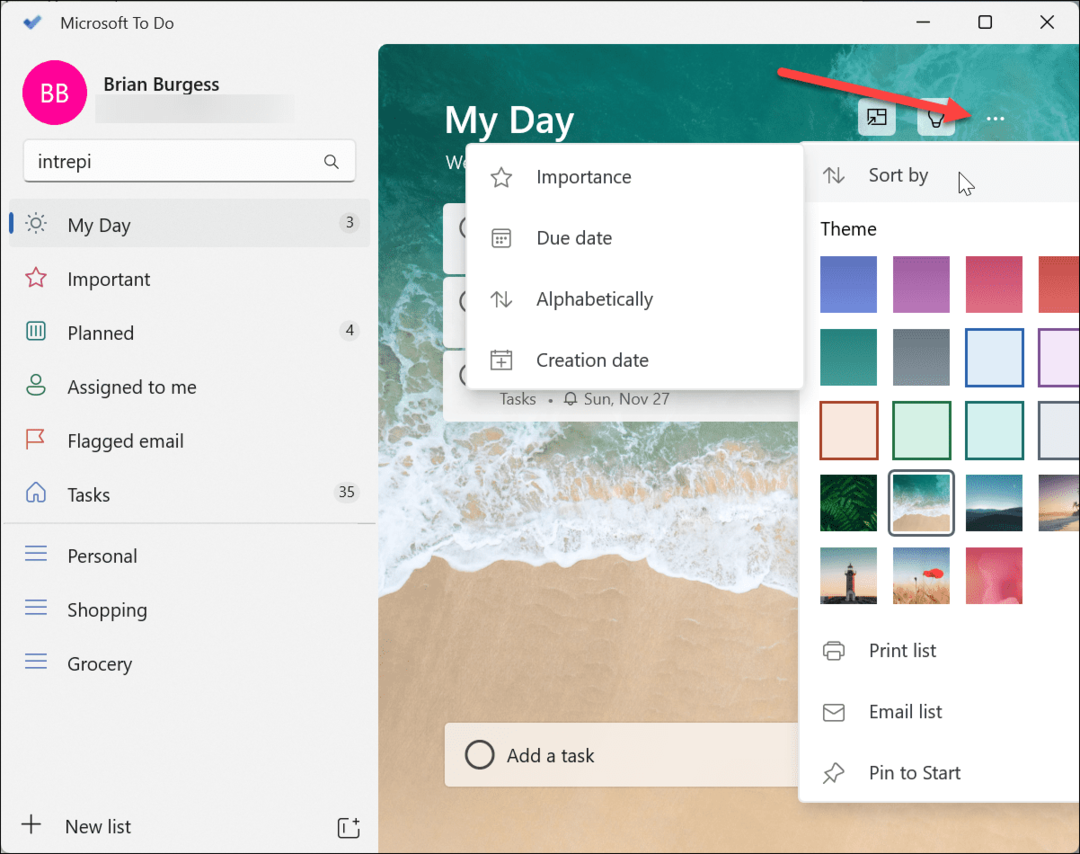
Jak tworzyć przypomnienia za pomocą kalendarza systemu Windows
Innym sposobem szybkiego tworzenia zadań i przypomnień w systemie Windows 11 jest użycie wbudowanego Kalendarz Windowsa aplikacja. Podobnie jak aplikacja To Do, umożliwia przeglądanie wszystkich zadań i przypomnień za pośrednictwem jednej aplikacji.
Aby utworzyć przypomnienia o zadaniach w Kalendarzu systemu Windows w systemie Windows 11:
- wciśnij Klucz Windowsa, typ Kalendarzi wybierz najwyższy wynik z wyników wyszukiwania.
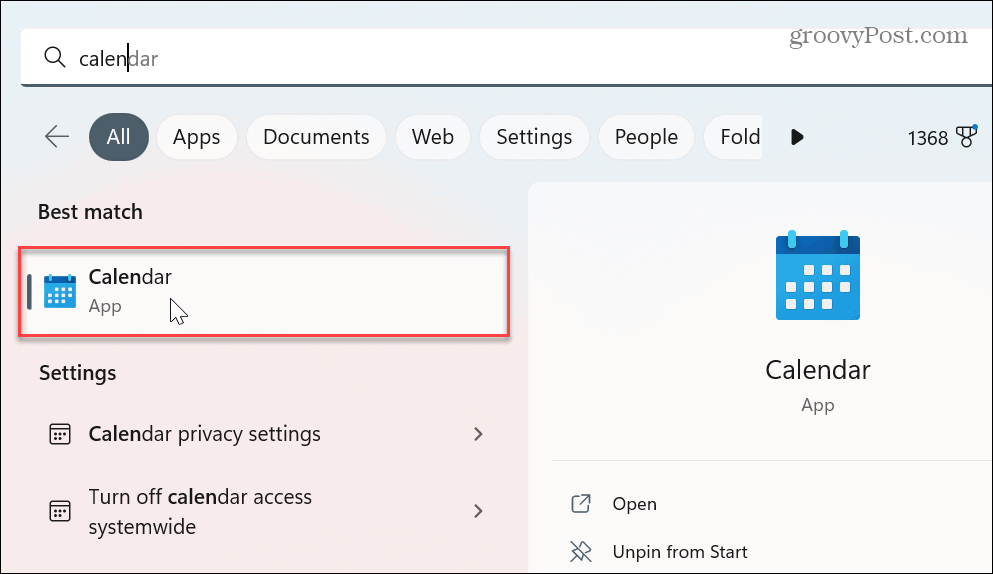
- Teraz w lewym panelu kliknij Nowe wydarzenie przycisk.
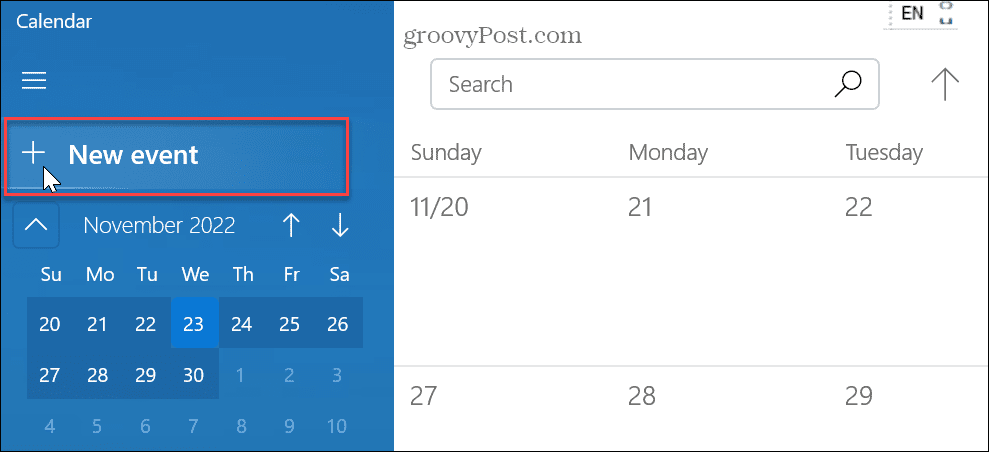
- Wprowadź szczegóły zadania, wybierz Przypomnienie menu rozwijane i wybierz, kiedy chcesz otrzymać przypomnienie o zadaniu lub zdarzeniu. Jeśli jest to zadanie cykliczne, kliknij przycisk Powtarzać i wybierz dni, w które ma Ci przypominać. Kiedy skończysz, kliknij Ratować przycisk w lewym górnym rogu.
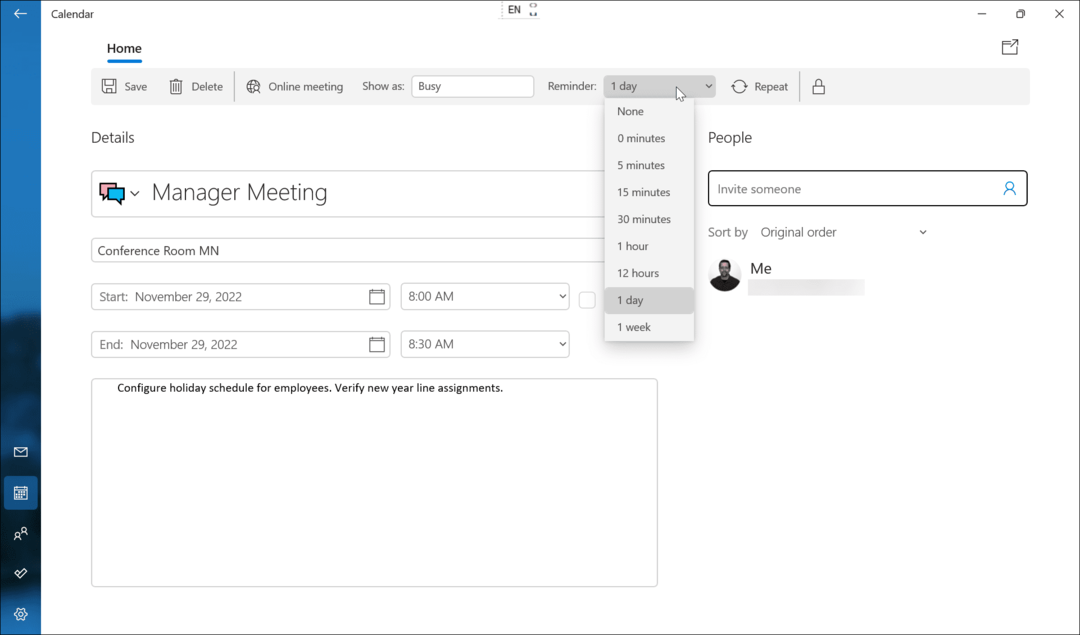
- Zadanie wyświetli się w dniu ustawionym w Kalendarzu.
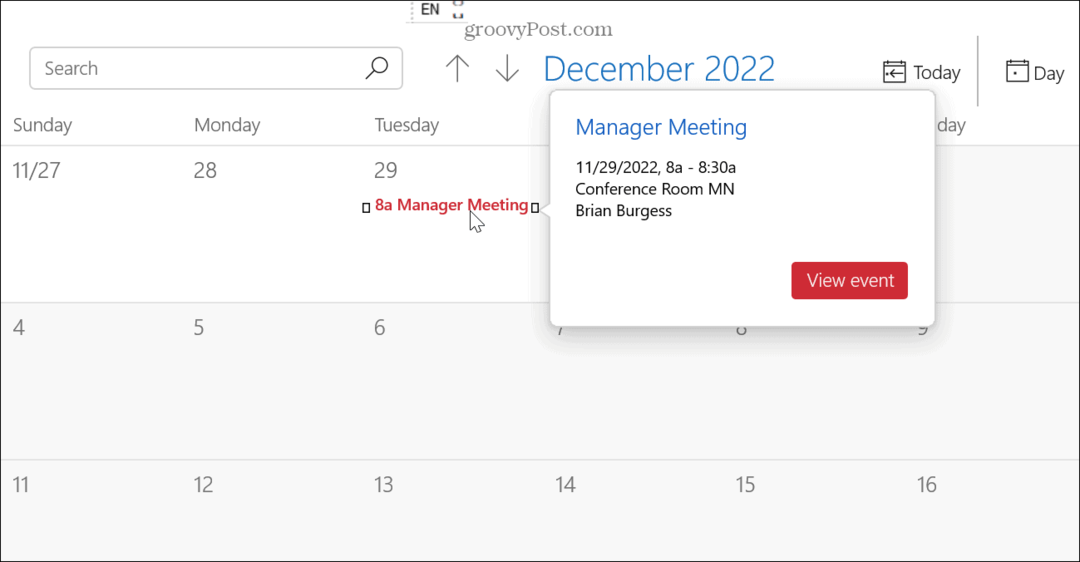
- Jeśli potrzebujesz tylko szybko dodać zadania, otwórz plik Kalendarz app i kliknij datę zadania. Wybierz z menu, kiedy chcesz otrzymać przypomnienie, np. 15 lub 30 minut przed wydarzeniem, i kliknij Ratować.
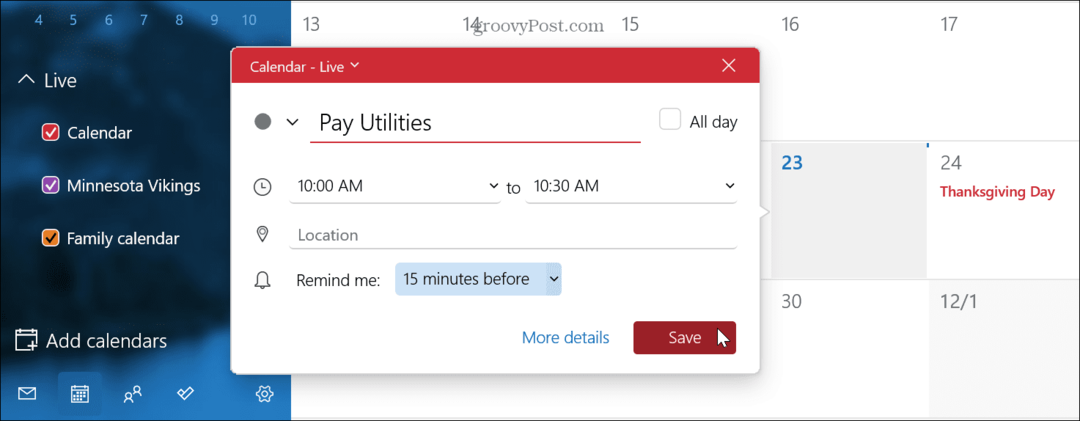
- Kiedy nadejdzie czas na wykonanie zadania, system Windows wyświetli powiadomienie z przypomnieniem w prawym dolnym rogu ekranu.
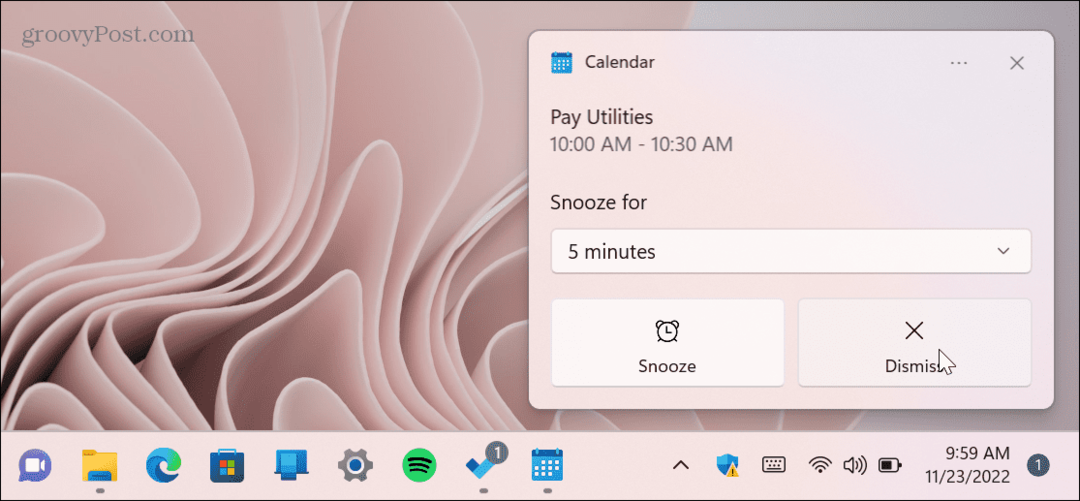
Ważne jest również, aby wiedzieć, że przypomnienie o zadaniu będzie wyświetlane na wszystkich komputerach z systemem Windows, na których jesteś zalogowany. I to nie tylko na komputerach z systemem Windows 11. Powiadomienia o przypomnieniach będą wyświetlane na wszystkich komputerach z systemem Windows 10, na których jesteś zalogowany.
To działa też w drugą stronę. Na przykład, jeśli utworzysz zadanie za pomocą aplikacji Kalendarz w systemie Windows 10, powiadomienia o przypomnieniach będą wyświetlane w systemie Windows 11. Ponadto wszystkie utworzone zadania i wydarzenia zostaną zsynchronizowane ze wszystkimi komputerami, jeśli zalogujesz się przy użyciu tego samego konta Microsoft.
Śledzenie zadań w systemie Windows 11
Jeśli utkniesz przy biurku przez cały dzień, możliwość tworzenia zadań i przypomnień na komputerze z systemem Windows 11 może okazać się niezbędna. Tworzenie przypomnień o zadaniach ułatwia przepływ pracy, dzięki czemu możesz wykonywać zadania na czas.
Aplikacja Microsoft Calendar to dobre rozwiązanie do tworzenia szybkich przypomnień o zadaniach, a aplikacja Microsoft To Do pozwala na bardziej szczegółowe podejście do zadań i przypomnień. Dobrą rzeczą w obu aplikacjach jest to, że synchronizują się one między wszystkimi komputerami z systemem Windows.
W aplikacji Kalendarz możesz robić inne ważne rzeczy. Na przykład, jeśli korzystasz z systemu Windows 10, przeczytaj o łatwe tworzenie zadań i przypomnień Lub dodać wydarzenie Kalendarza z paska zadań.
Podczas planowania wydarzeń lub zadań będziesz musiał obejść święta. Aby uzyskać dodatkową pomoc w planowaniu wakacji, sprawdź, jak to zrobić dodać święta narodowe do kalendarza aplikacja. Ponadto możesz chcieć wyświetlać pogodę w kalendarzu aplikacja.
Jak znaleźć klucz produktu Windows 11
Jeśli potrzebujesz przenieść klucz produktu Windows 11 lub po prostu potrzebujesz go do przeprowadzenia czystej instalacji systemu operacyjnego,...
Jak wyczyścić pamięć podręczną Google Chrome, pliki cookie i historię przeglądania
Chrome doskonale radzi sobie z przechowywaniem historii przeglądania, pamięci podręcznej i plików cookie, aby zoptymalizować wydajność przeglądarki online. Jej sposób...